Hexo-NexT-Theme 에 구글 애드센스를 추가하는 방법에 대해 알아보겠습니다!
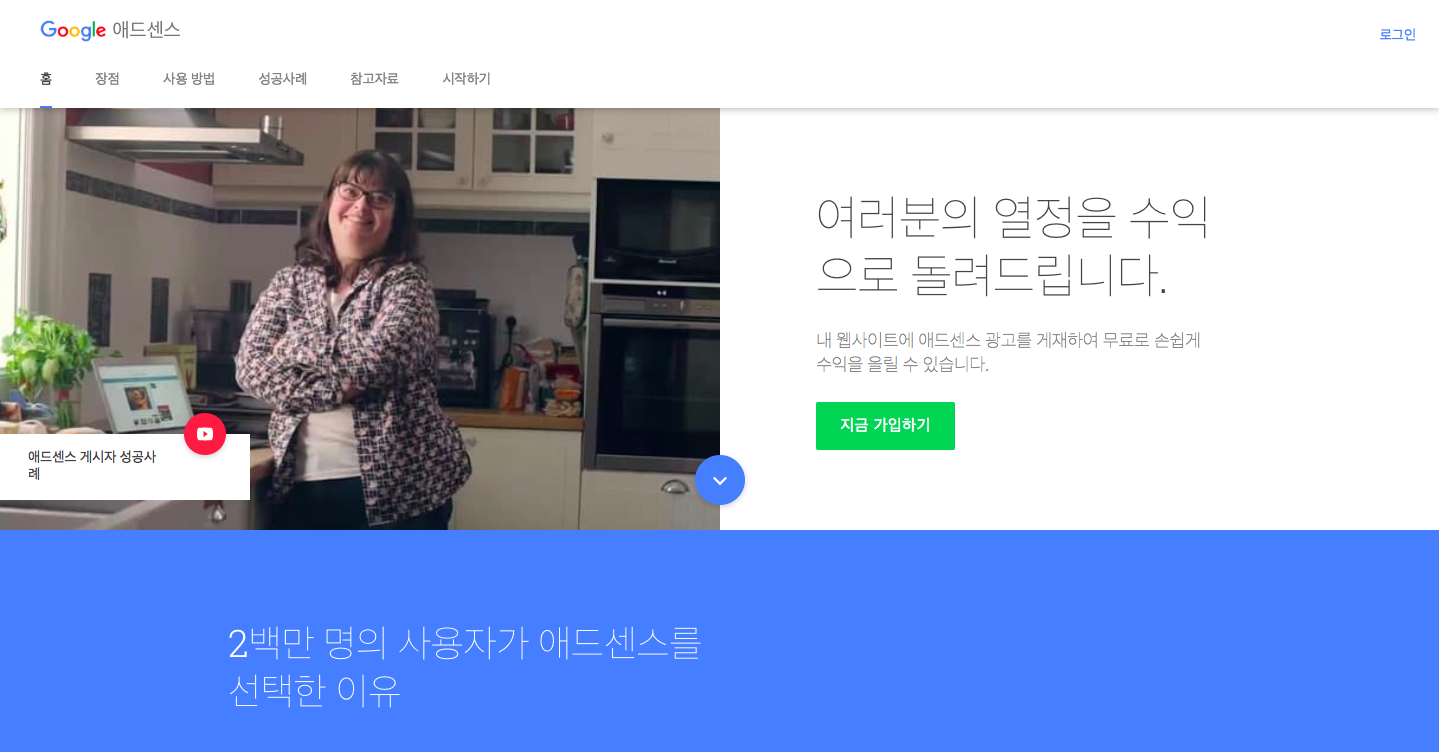
홈페이지에 접속하여 구글 계정으로 로그인하고 구글 애드센스에 가입하는 방법은 인터넷에 검색하면 금방 찾으실 수 있습니다.
간략하게 설명드리자면 구글 검색엔진에 등록하는 것과 비슷한 방식으로 광고를 등록하고자 하는 웹사이트 URL를 입력하고 이메일 주소를 입력하면 됩니다.
중요한 것은 애드센스 활성화 를 하기 위해서는 HTML 문서를 수정해야 하는데 하나하나 모든 포스트의 HTML 문서를 수정하는 것은 시간 낭비 같습니다.
(만약 hexo clean으로 초기화 하고 다시 hexo generate 하게되면 헛고생 한게 되니…)hexo generate를 통해 markdown 문서와 여러 javascript 파일들을 통해 포스트를 생성하기 때문에 javascript 를 손보면 해결될 것 같은 느낌이듭니다.
google_adsense.ejs 파일 생성
/themes/hexo-theme-next/layout/_custom/google_adsense.ejs |
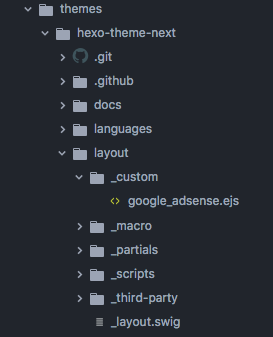
테마가 설치된 경로의 layout폴더에 _custom 폴더가 없다면 생성하시고 있으시면 그 안에 google_adsense.ejs 파일을 새로 생성합니다.
Adsense 코드 복사
생성된 google_adsense.ejs 파일에 사이트 검토를 위한 소스 코드를 복사 붙여 넣기합니다. (아래는 예시로 google_ad_client의 키 값이 없습니다)
|
_layout.swig 파일의 수정
_layout.swig 파일이 블로그 포스트의 전체적인 레이아웃을 담당하고 있는 것을 알 수 있습니다.
여기
<!-- Google AdSense start --> |
hexo generate 후 확인하기
hexo g -d 한 후 블로그의 소스코드 보기를 통해 저희가 작성한 코드가 잘 적용되어 있는지 확인할 수 있습니다.
구글 애드센스 사이트 검증을 요청하면 아래와 같은 화면을 보실 수 있습니다.
